Сенсорні панелі з підтримкою жестів є невід’ємною частиною Windows вже тривалий час. Однак, лише у Windows 10 Microsoft зробила процес налаштування жестів інтуїтивно зрозумілим. Сучасні ноутбуки зазвичай оснащені точними сенсорними панелями, що дозволяє користувачам активно використовувати жести. Серед різноманітних опцій кастомізації жестів, Windows 10 надає можливість прив’язати комбінації клавіш до певних жестів пальців або натискань.
Призначення комбінації клавіш до жесту
Для налаштування цієї функції, відкрийте програму “Параметри” та перейдіть до розділу “Пристрої”. Далі оберіть вкладку “Сенсорна панель”. Зверху на сторінці має бути підтвердження наявності точної сенсорної панелі. Якщо такого підтвердження немає, подальші інструкції не будуть застосовані до вашого пристрою.
Прокрутіть вниз або перейдіть до правої частини вікна, щоб знайти пункт “Розширена конфігурація жестів”. Тут ви побачите параметри налаштування жестів для натискань трьома та чотирма пальцями, а також для проведення пальцями. Відкрийте спадне меню для потрібного жесту і оберіть “Спеціальний ярлик” зі списку.
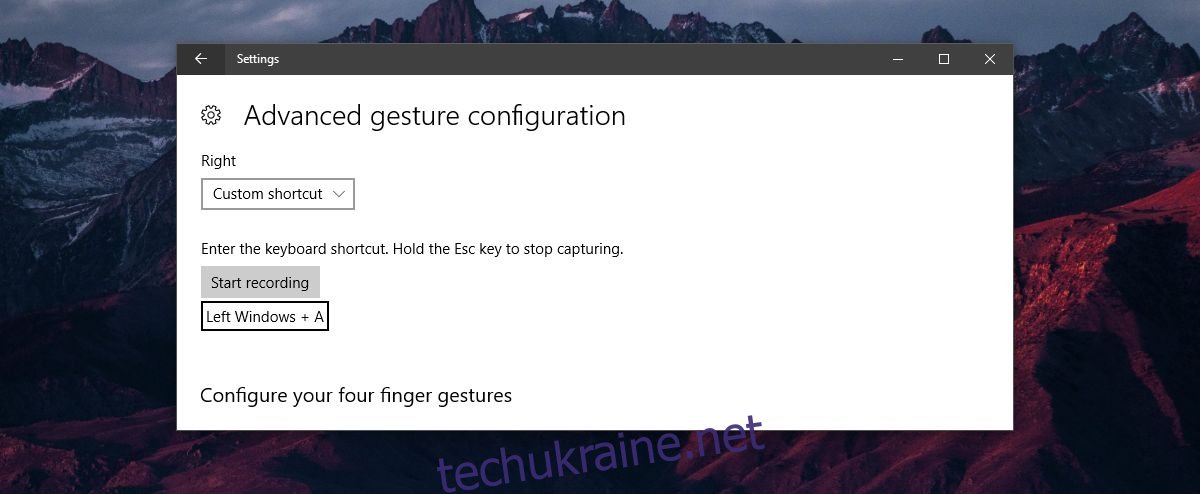
Під обраним жестом з’явиться невеличке поле з кнопкою “Почати запис”. Натисніть її та введіть потрібну комбінацію клавіш. Після завершення натисніть “Зупинити запис”. Це все, що потрібно зробити. Тепер, кожного разу, коли ви виконуєте призначений жест, буде виконуватися відповідна комбінація клавіш.
Застереження щодо комбінацій клавіш
Можна призначити глобальну або специфічну комбінацію клавіш для жесту проведення або натискання. Проте, встановлення специфічної комбінації клавіш для конкретного застосунку може конфліктувати з глобальними комбінаціями або іншими програмами.
Під конфліктом не слід розуміти збій інших програм чи функцій Windows 10. Якщо ви виконуєте жест у програмі, і ця програма розпізнає призначену комбінацію клавіш, вона буде активована.
Наприклад, якщо ви встановите Ctrl+N для дотику трьома пальцями, це працюватиме в Chrome, MS Word, Photoshop та інших програмах, що підтримують цей ярлик. Призначення глобального ярлика для жесту зменшує ймовірність виникнення проблем, оскільки він буде виконуватись незалежно від того, яку програму ви використовуєте.